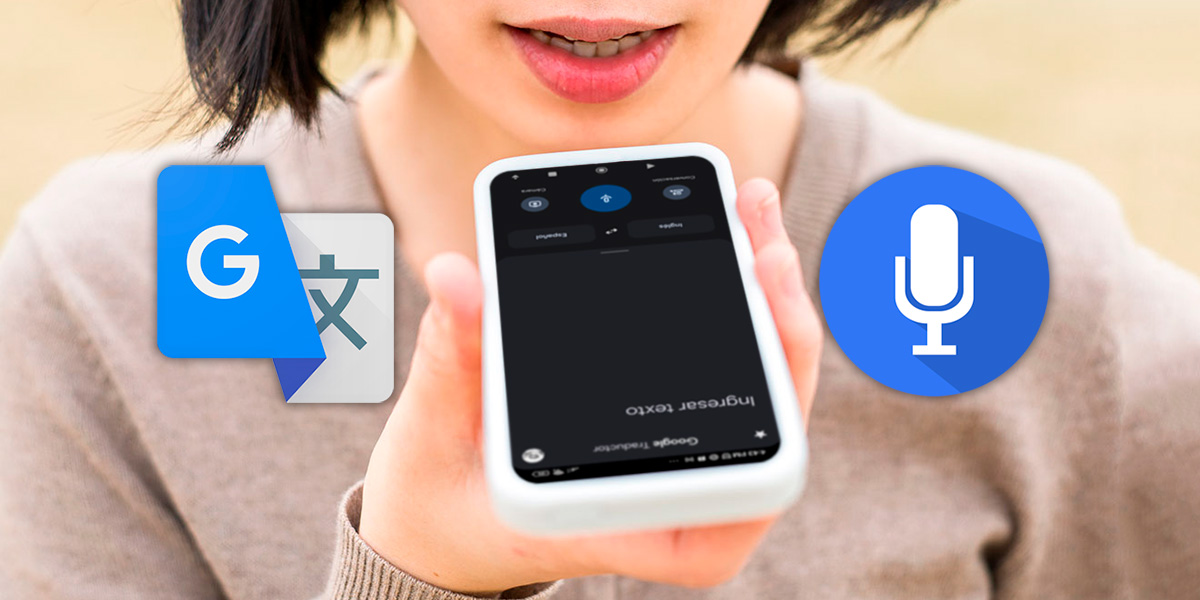
El Traductor de Google es una de las herramientas más útiles que nos ofrece dicha empresa. Con ella puedes traducir un texto de la mayoría de los idiomas del mundo, pero, ¿sabías que también puedes traducir audios?
Sí, con el Traductor de Google puedes traducir audios gracias al reconocimiento de voz que incorpora la aplicación. Hacer esto es muy sencillo y aquí te explicaremos cómo, para que puedas traducir tus conversaciones, ya sea con un familiar, un amigo, o incluso con un desconocido en un viaje al extranjero.
Cómo traducir un audio con el Traductor de Google
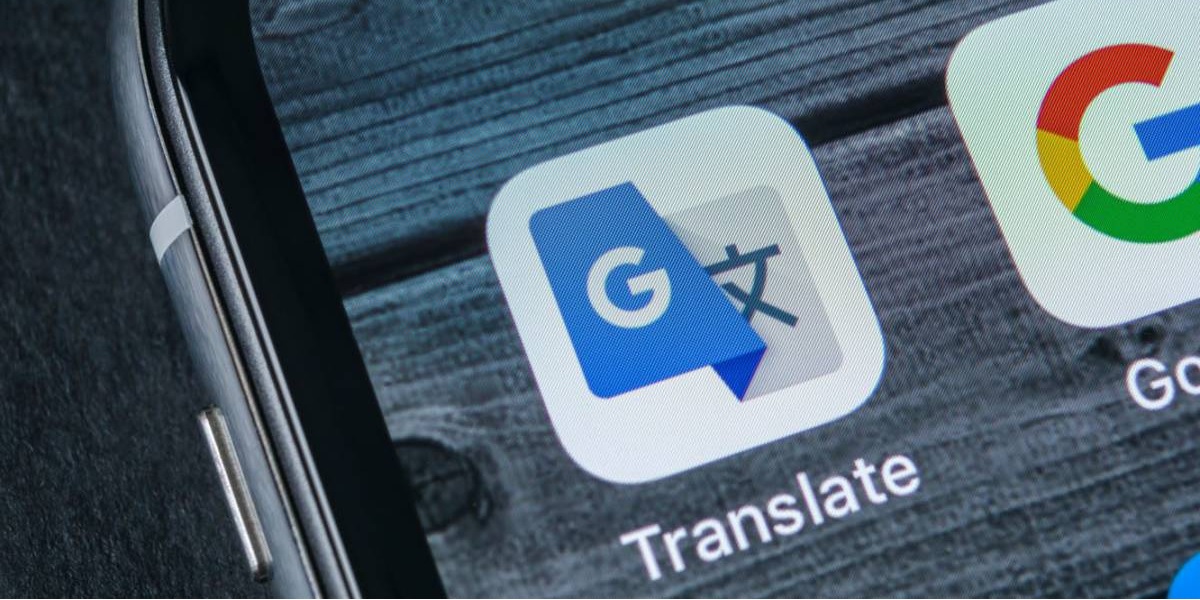
Lo primero que necesitas es la aplicación en tu móvil, y la puedes descargar en la respectiva tienda de tu dispositivo:
Traducir un audio con el Traductor de Google

- Abre la aplicación de Traductor de Google.
- Te aparecerán dos casillas de idiomas.
- Presiona la casilla del lado izquierdo para seleccionar el idioma que quieres traducir.
- En la casilla del lado derecho, selecciona el idioma al que quieres traducir.

- Cuando ya hayas seleccionado tus dos idiomas, presiona el botón de micrófono que se encuentra en el medio.
- La aplicación te pedirá el permiso de grabar audio. Selecciona «Mientras la app está en uso».
- Mantén presionado el botón de micrófono y di lo que quieras traducir.
- Suelta el botón de micrófono para finalizar.
- ¡Listo! El Traductor de Google transcribirá tu voz para luego traducirla.
Por otro lado, puedes escuchar la traducción resultante simplemente pulsando el botón de altavoz que se encuentra al lado derecho de esta.
Traducir un audio en tiempo real con el Traductor de Google
¿Quieres una traducción en tiempo real y sin tener que mantener presionado el botón de micrófono? Prueba lo siguiente:

- Sigue los pasos anteriores pero sin llegar a hablar.
- Presiona el botón Transcribir que se encuentra en el medio de la pantalla.
- Se aparecerá un mensaje. Presiona Entendido.
- ¡Listo! Cada cosa que digas se transcribirá ya traducido en tiempo real.
- Cuando hayas finalizado, puedes presionar el botón de detención en el medio.
Traducir una conversación en audio con el Traductor de Google
¿Quieres traducir una conversación sin tener que cambiar los idiomas en cada diálogo? Pues esta opción te ayudará.

- Abre la aplicación y escoge los dos idiomas a traducir.
- Presiona el botón Conversación que se encuentra del lado izquierdo.
- Presiona el botón de micrófono del idioma que quieres traducir.
- Aparecerá en pantalla la trascripción y la traducción al otro idioma. También se reproducirá la traducción en el altavoz.
- Puedes presionar el otro botón de micrófono para traducir a la inversa.
Traducir un audio guardado con el Traductor de Google

Puede que lo que estés buscando no es traducir tu voz, sino algún audio guardado que tengas, o incluso una nota de voz de WhatsApp. Lamentablemente, el Traductor de Google no permite cargar archivos de audio. No obstante, aquí te traemos algunas soluciones:
- Reproduce el audio en otro dispositivo mientras presionas el botón de micrófono del Traductor de Google.
- Si es una nota de voz de WhatsApp, puedes convertirla a texto con un bot y luego traducirlo en el Traductor de Google.
- Transcribe el audio a texto con alguna página, por ejemplo Microsoft Speech to Text. Carga el archivo y luego copia el texto transcrito al Traductor de Google.
¡Esperamos te haya sido de utilidad! Por otro lado, si no te gusta el Traductor de Google recuerda que existen alternativas a este.

















